Thủ Thuật
Cách sửa lỗi #NA trong Excel
Khi làm việc với công thức trong Excel, thỉnh thoảng bạn sẽ gặp phải lỗi #N/A. Vậy lỗi #N/A là gì, nguyên nhân vì sao sảy ra lỗi và cách khắc phục ra sao? Xin mời bạn đọc theo dõi bài viết sau của PKMacBook để hiểu rõ hơn nhé.

Lỗi #N/A là lỗi gì? Nguyên nhân và cơ chế của lỗi
Trong tiếng anh N/A là viết tắt của từ Not Available, tức là không tồn tại, không có sẵn. Lỗi #N/A trong Excel chỉ ra rằng một công thức không thể tìm thấy những nội dung mà công thức đó được yêu cầu tìm.
Lỗi #N/A thường được gặp khi sử dụng các hàm tìm kiếm như VLOOKUP, HLOOKUP, LOOKUP hoặc MATCH khi một công thức không thể tìm thấy giá trị tham chiếu. Bạn xét ví dụ dưới để hiểu rõ hơn:
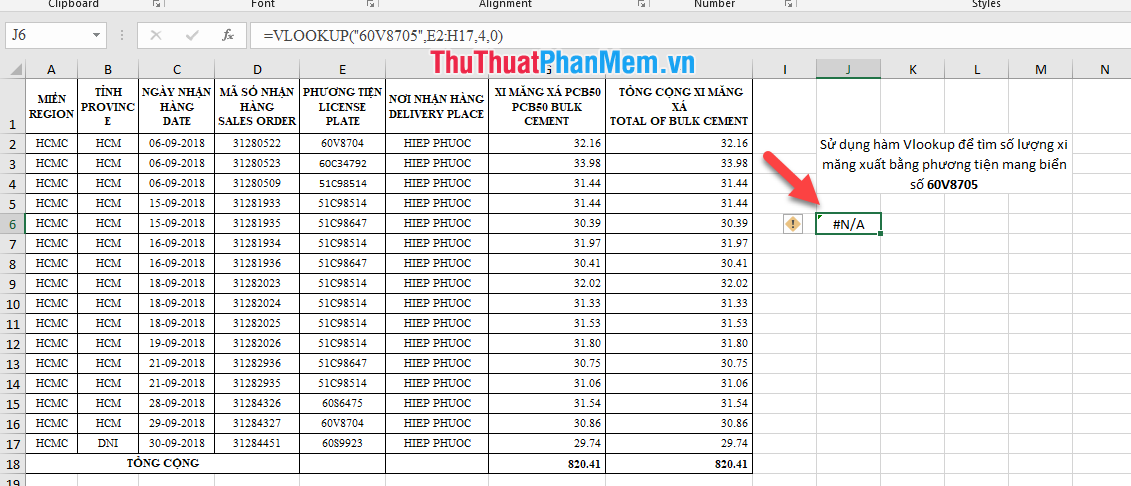
Trong bảng dữ liệu trên, vùng cần tra cứu (Cột E) không có giá trị nào trùng với điều kiện là 60V8705, nên hàm Vlookup trả về giá trị lỗi #N/A.
Cách khắc phục lỗi #N/A
Lỗi #N/A không phải là lỗi sai hàm hay gõ sai công thức, đơn giản chỉ là không tìm thấy giá trị cần tìm theo điều kiện cho trước. Tuy nhiên, giữ giá trị lỗi #N/A sẽ khiến bạn không thể thực hiện các công thức sau đó. Ví dụ:
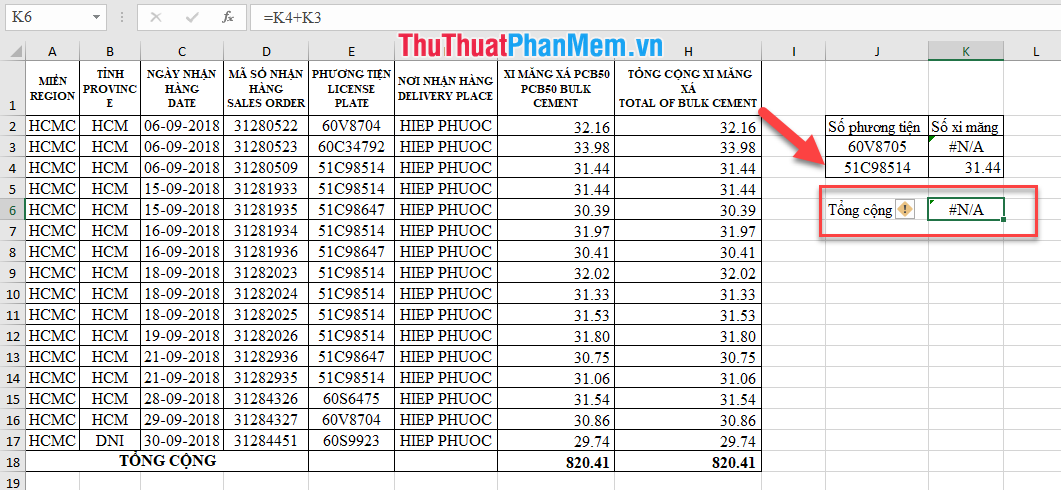
Bạn cần tính tổng số xi măng, tuy nhiên một giá trị lỗi #N/A sẽ khiến cho kế quả tổng số cả dãy bị ảnh hưởng. Vậy để khắc phục tình trạng trên, bạn quy định thêm nếu trường hợp không tìm thấy đối tượng cần tìm thì trả về rỗng (hoặc bằng 0) bằng cách sử dụng hàm IF hoặc hàm IRERROR.
- Sử dụng hàm IF để quy định nếu không tìm thấy giá trị trùng với điều kiện thì để giá trị 0 và không thực hiện công thức theo cú pháp sau:
=IF(COUNTIF(E2:E17,J3)=0,0,VLOOKUP(J3,E2:H17,4,0)).
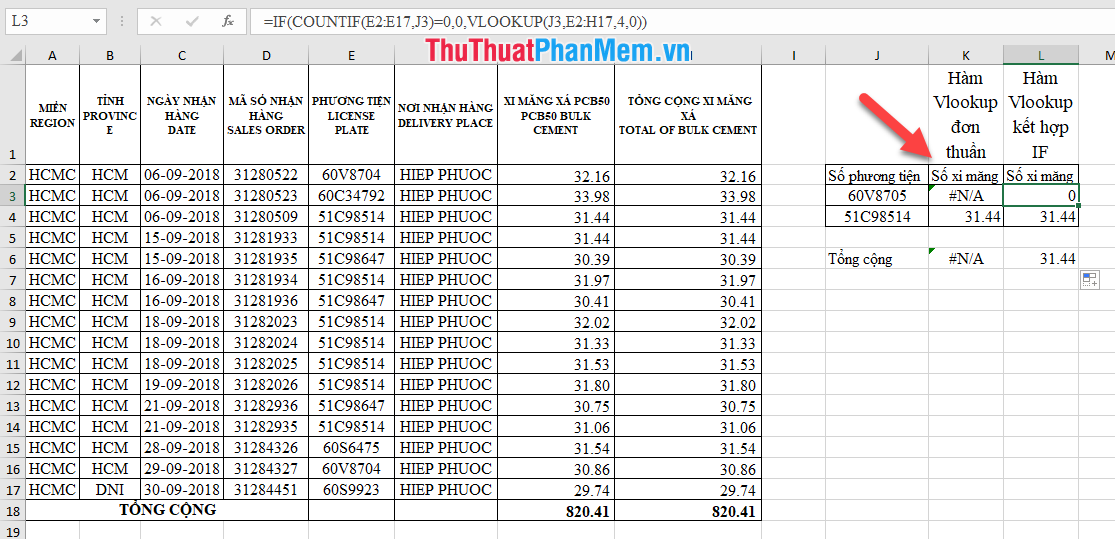
Diễn giải công thức: Hàm COUNTIF sẽ tìm trong khoảng E2 đến F17 có bao nhiêu giá trị của điều kiện trong ô J3 (Ở ví dụ bảng trên điều kiện cần tìm là 60V8705). Nếu như kết quả hàm COUNTIF bằng 0 (không tìm thấy giá trị nào thỏa mãn điều kiện) thì sẽ trả kết quả ô tính về 0, nếu khác 0 (tìm thấy giá trị thỏa mãn điều kiện) thì sẽ thực hiện công thức tìm kiếm VLOOKUP.
- Sử dụng hàm IFERROR theo cấu trúc
=IFERROR (VLOOKUP(J3,E2:H17,4,0),0)
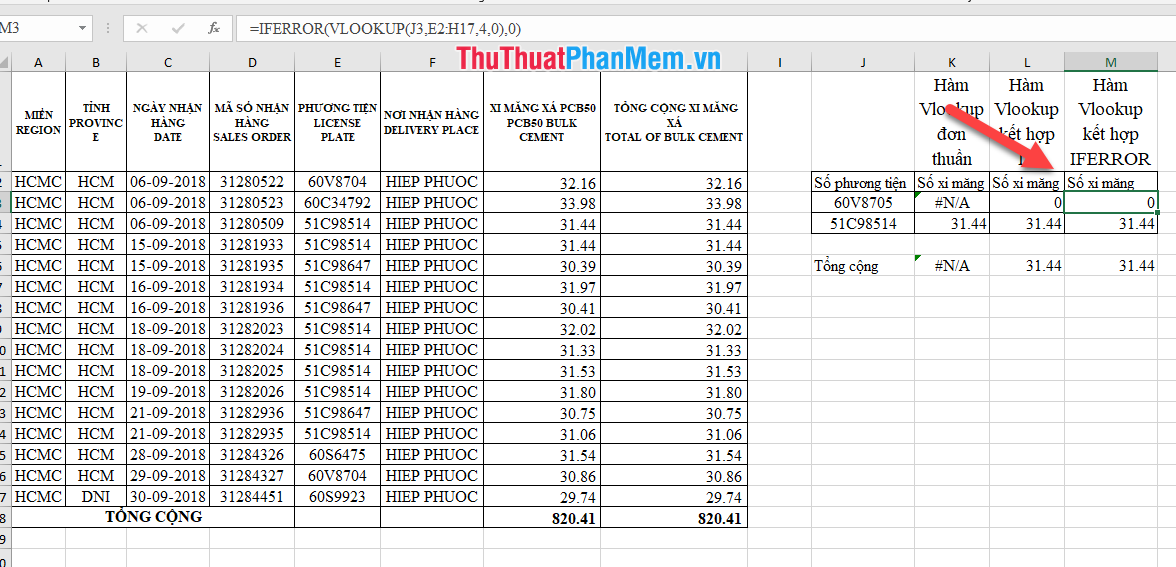
Diễn giải công thức: Excel sẽ chạy công thức VLOOKUP trước, hàm IFERROR sẽ kiểm tra kết quả của hàm VLOOKUP, nếu như kết quả là lỗi thì hàm IFERROR sẽ trả về kết quả là 0, nếu không sẽ thể hiện kết quả của hàm VLOOKUP.
Một số trường hợp đặc biệt
- Một số trường hợp kết quả lỗi #N/A không phải do không tìm thấy dữ liệu tìm kiếm bạn cần, mà do bạn nhập điều kiện bị sai. Ví dụ bạn cần tìm biển số xe số 60V8704 nhưng gõ sai 60V8705.
- Dữ liệu cần tìm tuy nhìn bằng mắt thường giống nhau nhưng thực chất lại khác nhau về dạng dữ liệu như các trường hợp: có dấu cách, khoảng trống ở đầu, hoặc khác nhau về định dạng dữ liệu…
Với các trường hợp trên, bạn phải kiểm tra lại ký tự điều kiện, bởi việc thừa ký tự cũng dẫn tới lỗi không đồng nhất dữ liệu, gây ra lỗi không tồn tại dữ liệu cần tìm.
Chúc các bạn thành công!
Nguồn tham khảo từ Internet
Bài viết cùng chủ đề:
-
Cách viết căn bậc 2 trong Word
-
Cách đánh dấu tích trong Word
-
Cách thu hồi thư đã gửi, Recall mail trong Outlook
-
Cách đổi Inch sang cm trong Word 2016
-
Top 5 Phần mềm thiết kế nhà miễn phí tốt nhất hiện nay 2021
-
Cách chuyển Excel sang PDF, chuyển file Excel sang PDF nhanh chóng, giữ đúng định dạng
-
Cách cài chế độ truy bắt điểm trong CAD
-
Cách đánh số trang trong Word 2016
-
Những stt buông tay hay nhất
-
Cách chụp màn hình Zalo
-
Hướng dẫn cách đặt Tab trong Word
-
Cách chỉnh khoảng cách chuẩn giữa các chữ trong Word
-
Các cách tải nhạc về máy tính đơn giản, nhanh chóng
-
Xoay ngang 1 trang bất kỳ trong Word
-
Cách sửa lỗi chữ trong Word bị cách quãng, chữ bị cách xa trong Word
-
Cách thêm font chữ vào PowerPoint, cài font chữ đẹp cho PowerPoint
















